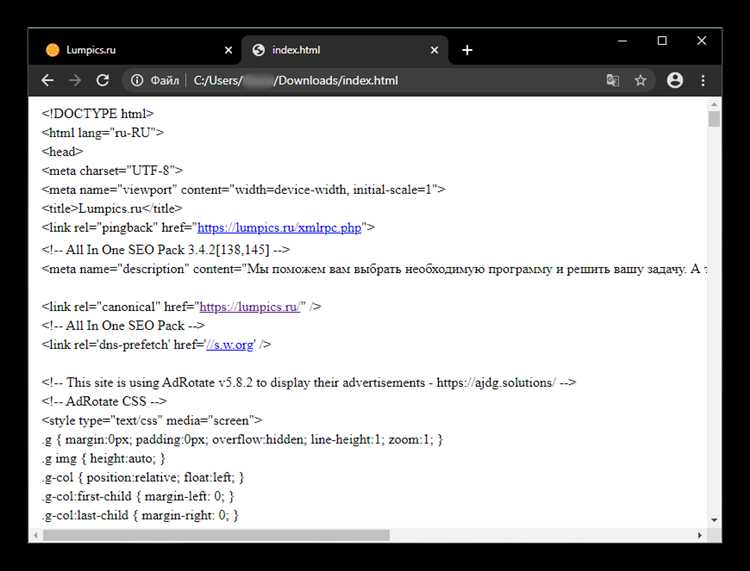
Чтобы открыть сайт в HTML через браузер, достаточно выполнить несколько простых шагов. HTML-файлы, как правило, имеют расширение .html или .htm и могут быть открыты с помощью любого современного браузера, например, Google Chrome, Mozilla Firefox или Microsoft Edge. Этот процесс не требует установки дополнительных программ или сервисов. Все, что нужно – это наличие файла на вашем компьютере и подходящий браузер.
Для начала нужно создать HTML-документ. Откройте текстовый редактор, такой как Notepad или любой другой, и создайте новый файл. Введите код HTML, например:
Пример сайта Это простой пример сайта на HTML.
После того как файл сохранён, убедитесь, что расширение файла установлено как .html или .htm. Если вы используете Notepad, выберите «Все файлы» в меню «Тип файла» и введите имя файла с расширением .html. Например, index.html.
Теперь, чтобы открыть сайт, просто дважды кликните по файлу, и он откроется в браузере по умолчанию. Вы также можете перетащить файл в окно браузера или выбрать его через пункт «Открыть файл» в меню браузера.
Важно: Если вы планируете работать с сайтом в дальнейшем, рекомендуется установить локальный сервер, например, XAMPP или WAMP, чтобы эмулировать полноценную работу сайта, включая взаимодействие с сервером.
Подготовка HTML-файла для открытия в браузере
Чтобы открыть HTML-файл в браузере, необходимо правильно его подготовить. Важнейший шаг – создание корректной структуры файла.
- Выбор расширения. Сохраните файл с расширением .html или .htm. Это позволит браузеру правильно интерпретировать его содержимое.
- Текстовый редактор. Используйте текстовые редакторы, такие как Notepad++, Sublime Text или Visual Studio Code. Они позволяют работать с кодом без дополнительных форматов, как в Word или других текстовых процессорах.
- Объявление типа документа. В начале файла укажите строку
<!DOCTYPE html>. Это указывает браузеру, что файл является HTML5-документом. - Структура документа. Основной каркас HTML-документа выглядит так:
<html>– корневой элемент.<head>– секция для метаданных, подключений и настроек.<title>– задает название страницы, которое отображается в заголовке окна браузера.<body>– область, где размещается основной контент.
- Подключение метатегов. В разделе
<head>добавьте метатег<meta charset="UTF-8">, чтобы указать кодировку страницы. Это предотвратит неправильное отображение символов. - Проверка пути к ресурсам. Убедитесь, что все файлы (изображения, стили, скрипты) находятся в правильных папках, и пути к ним прописаны верно.
После завершения редактирования сохраните файл, и вы сможете открыть его в любом браузере, дважды щелкнув по файлу или выбрав «Открыть с помощью» и указав браузер.
Выбор текстового редактора для написания HTML
Для написания HTML важен выбор текстового редактора, который обеспечит удобство и эффективность работы. Редакторы делятся на два типа: простые текстовые и специализированные IDE (интегрированные среды разработки). Рассмотрим наиболее популярные варианты.
1. Sublime Text – это мощный и легковесный редактор, подходящий как для начинающих, так и для опытных разработчиков. Он поддерживает подсветку синтаксиса, автодополнение и множество плагинов, что позволяет настроить его под индивидуальные нужды. Sublime Text также работает быстро, что делает его удобным для работы с большими проектами.
2. Visual Studio Code – бесплатная и мощная среда разработки от Microsoft. Она поддерживает интеграцию с Git, а также множество расширений для работы с HTML, CSS, JavaScript и другими языками. Visual Studio Code позволяет настроить рабочее пространство под любые задачи и предоставляет удобные инструменты для отладки кода.
3. Notepad++ – это легкий и бесплатный редактор с поддержкой множества языков программирования, включая HTML. Он не так функционален, как Visual Studio Code, но для простых проектов его вполне достаточно. Notepad++ отличается высокой скоростью работы и минимальными требованиями к системе.
4. Atom – это редактор с открытым исходным кодом, который имеет удобный интерфейс и поддерживает плагины. Он предлагает возможности для работы с HTML и другими языками, а также интеграцию с GitHub, что делает его полезным для командной работы и крупных проектов.
5. Brackets – редактор, ориентированный на веб-разработку. Он предлагает полезные функции, такие как live preview (просмотр изменений в реальном времени в браузере), а также интеграцию с инструментами для работы с CSS и JavaScript.
При выборе редактора важно учитывать не только его функциональность, но и удобство использования. Редакторы с поддержкой автодополнения и подсветки синтаксиса помогут быстрее ориентироваться в коде, а интеграция с системами контроля версий упростит работу над большими проектами.
Сохранение HTML-файла с правильным расширением
Для того чтобы браузер корректно отображал HTML-документ, его нужно сохранить с расширением .html или .htm. Это гарантирует правильную интерпретацию содержимого и правильную работу всех тегов.
Когда вы сохраняете файл, важно убедиться, что расширение задано правильно. Например, если файл называется «index», он должен быть сохранён как «index.html». Без правильного расширения браузер не сможет распознать файл как HTML-документ и попытается открыть его как обычный текст.
- При сохранении файла в редакторе, выберите тип «Все файлы» или «HTML-файл» в выпадающем меню.
- Убедитесь, что в имени файла присутствует расширение .html или .htm.
- В случае использования Windows, проверяйте настройки отображения расширений файлов. Иногда операционная система может скрывать расширение, из-за чего файл будет сохранён как «index» без .html, даже если вы его указали в имени.
- На Mac и Linux операционных системах расширения, как правило, отображаются и сохраняются правильно, но также стоит убедиться в этом вручную.
Если вы создаёте сайт, где несколько HTML-страниц взаимодействуют друг с другом, важно соблюдать согласованность в расширениях всех файлов, чтобы избежать ошибок при подключении стилей, скриптов или ссылок между страницами.
Как открыть файл HTML через браузер вручную

Чтобы открыть файл HTML через браузер вручную, выполните несколько простых шагов:
1. Откройте проводник файлов. Перейдите в папку, где хранится ваш HTML-файл. Это может быть любая папка на вашем компьютере или внешний накопитель.
2. Выберите файл. Найдите файл с расширением .html, который вы хотите открыть.
3. Откройте файл через браузер. Для этого есть два способа:
- Перетащите файл в окно браузера. Просто схватите файл и перетащите его на значок браузера или в открытое окно браузера. После этого страница откроется в браузере.
- Откройте файл через контекстное меню. Кликните правой кнопкой мыши на файле и выберите «Открыть с помощью». Из списка приложений выберите ваш браузер. Например, Google Chrome, Mozilla Firefox или Microsoft Edge.
4. Проверьте корректность отображения. После того как файл откроется в браузере, убедитесь, что все элементы отображаются как положено. Если возникают ошибки, проверьте код HTML на наличие ошибок.
Этот способ подходит для быстрого просмотра локальных HTML-файлов без необходимости загрузки их в серверную среду или установки дополнительных программ.
Использование контекстного меню для открытия сайта в браузере
Контекстное меню браузера позволяет открыть сайт в несколько кликов, без необходимости вручную вводить адрес в адресной строке. Это удобный способ доступа к веб-страницам, особенно когда нужно быстро перейти по ссылке или проверить ресурс.
Чтобы открыть сайт через контекстное меню, выполните следующие шаги:
1. Кликните правой кнопкой мыши по тексту или ссылке на странице. В появившемся меню выберите пункт «Открыть ссылку в новой вкладке» или аналогичный, в зависимости от браузера.
2. Для сайтов, которые вы хотите открыть через контекстное меню, добавьте их в закладки. Когда ссылка сохранена в закладках, достаточно щелкнуть по ней правой кнопкой мыши и выбрать нужное действие – например, открыть в новом окне или в новой вкладке.
3. В некоторых браузерах можно настроить собственное контекстное меню с помощью расширений. Такие дополнения дают возможность добавить новые функции для работы с сайтами, включая быстрый доступ к часто посещаемым ресурсам.
Эти методы значительно ускоряют процесс открытия сайтов, особенно когда нужно работать с несколькими вкладками или браузерами одновременно.
Запуск локального сервера для тестирования HTML-сайта
Для тестирования HTML-сайта на локальном сервере можно использовать несколько простых решений, не требующих установки сложных программных пакетов. Это позволит работать с динамическим контентом и проверить, как сайт будет вести себя при различных запросах.
Одним из самых популярных вариантов является использование встроенных серверов, доступных в языках программирования, таких как Python и Node.js.
Запуск сервера с использованием Python
Если у вас установлен Python, запустить локальный сервер можно всего за несколько команд. Для этого откройте командную строку (или терминал) и перейдите в каталог с вашим проектом. Затем выполните следующую команду:
python -m http.server
По умолчанию сервер будет запущен на порту 8000. Чтобы открыть сайт в браузере, просто перейдите по адресу http://localhost:8000.
Если требуется использовать другой порт, укажите его в команде:
python -m http.server 8080
Запуск сервера с использованием Node.js

Для пользователей Node.js один из самых простых способов запуска локального сервера – это использовать пакет http-server. Установите его через npm:
npm install -g http-server
После установки перейдите в папку с проектом и выполните команду:
http-server
Сервер будет запущен на порту 8080. Чтобы открыть сайт, перейдите по адресу http://localhost:8080.
Использование редакторов с встроенными серверами

Многие текстовые редакторы для разработчиков, такие как Visual Studio Code, имеют встроенные функции для запуска локальных серверов. Например, с помощью расширения Live Server в Visual Studio Code вы можете запустить сервер, который будет автоматически обновлять страницу при изменениях в файлах проекта.
Чтобы использовать Live Server, установите расширение, откройте проект и выберите команду «Open with Live Server» из контекстного меню. Это создаст сервер на порту 5500, доступный по адресу http://localhost:5500.
Зачем использовать локальный сервер
Запуск локального сервера позволяет тестировать сайт так, как если бы он уже был размещен на реальном сервере. Это необходимо для правильной работы с запросами, подключением к API и обработки форм. Локальный сервер позволяет избежать ошибок, которые могут возникнуть при открытии файлов напрямую через браузер (например, из-за ограничений по безопасности).
Кроме того, такие серверы предоставляют возможность тестировать сайты, использующие JavaScript для динамической загрузки контента, что невозможно при открытии HTML-файлов напрямую через браузер.
Проблемы с отображением HTML в браузере и их решение
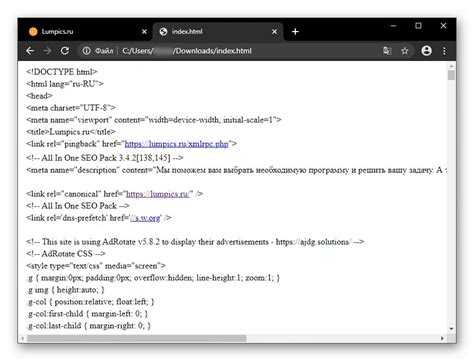
Первая распространённая ошибка – отсутствие или неправильное использование DOCTYPE. Этот тег сообщает браузеру, какую версию HTML нужно интерпретировать. Если DOCTYPE отсутствует, браузер может отобразить страницу в старом режиме, что приведет к некорректному отображению стилей и элементов. Чтобы избежать этого, всегда добавляйте строку: <!DOCTYPE html> в начало документа.
Другой частой проблемой является неверное закрытие HTML-элементов. Браузеры могут игнорировать ошибки в разметке, но это не значит, что результат будет стабильным на всех устройствах и в разных браузерах. Например, забытый тег или незакрытые
Необходимо также учитывать использование несовместимых тегов и атрибутов. Например, старые атрибуты или теги могут не поддерживаться новыми версиями браузеров. Чтобы повысить совместимость, лучше использовать современные стандарты и проверенные методы, такие как Flexbox и Grid для layout, вместо устаревших тегов, например, <center>.
Проблемы с отображением могут возникнуть и из-за кэширования. Браузеры часто сохраняют старую версию страницы для ускорения загрузки, что может привести к тому, что изменения в коде не отображаются. Чтобы решить эту проблему, можно очистить кэш браузера или использовать метатеги, которые заставляют браузер загружать обновлённую версию страницы. Пример: <meta http-equiv="Cache-Control" content="no-cache, no-store, must-revalidate">.
Ошибки с отображением стилей часто происходят из-за отсутствия правильных путей к CSS-файлам или неправильных подключений. Убедитесь, что ссылки на внешние стили указаны корректно и пути прописаны правильно, особенно при использовании относительных ссылок.
Иногда проблемы связаны с различиями в рендеринге страниц на разных устройствах и браузерах. Для решения этого важно использовать адаптивный дизайн. Медиа-запросы помогут правильно отображать контент на мобильных устройствах, планшетах и десктопах. Например, используйте такие медиазапросы: @media (max-width: 768px) {}.
Как открыть HTML-страницу через командную строку
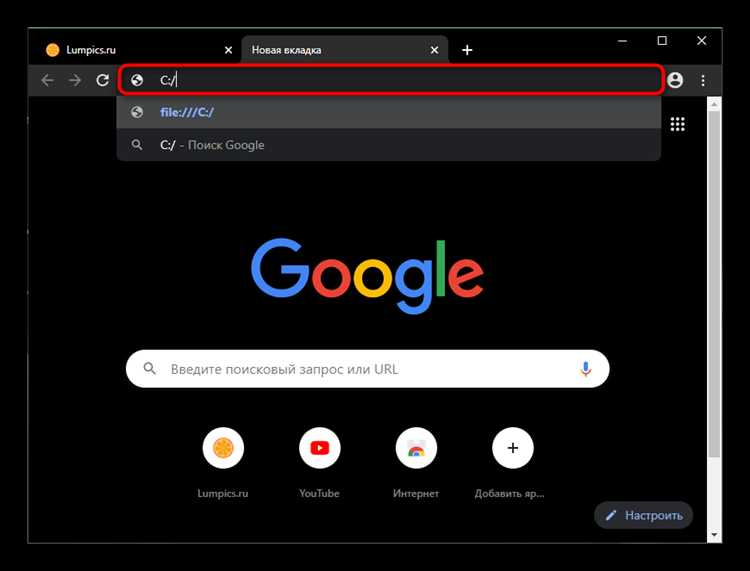
Для открытия HTML-страницы через командную строку можно использовать стандартные команды операционной системы. Процесс зависит от используемой ОС.
Windows: Откройте командную строку (нажмите Win + R, введите cmd) и используйте команду с полным путем к файлу HTML. Например, если файл находится на рабочем столе, команда будет выглядеть так:
C:\Windows\System32\cmd.exe /c start C:\Users\ВашеИмя\Desktop\index.html
Вместо «ВашеИмя» укажите ваше имя пользователя, а в конце пути – название HTML-файла. Команда откроет файл в браузере, настроенном по умолчанию.
macOS: В терминале используйте команду open с путем к файлу:
open /Users/ВашеИмя/Desktop/index.html
Замените «ВашеИмя» на ваше имя пользователя. В результате откроется файл в браузере по умолчанию.
Linux: В терминале используйте команду xdg-open для открытия HTML-файла:
xdg-open /home/ВашеИмя/Desktop/index.html
Замените «ВашеИмя» на ваше имя пользователя. Эта команда откроет HTML-файл в стандартном браузере.
Для всех операционных систем убедитесь, что файл HTML доступен по указанному пути, и что используемый браузер установлен корректно.
Вопрос-ответ:
Как открыть сайт, написанный на HTML, в браузере?
Чтобы открыть сайт, написанный на HTML, в браузере, необходимо создать файл с расширением .html. Затем откройте его в любом современном браузере, например, Google Chrome или Mozilla Firefox. Для этого можно дважды кликнуть по файлу или использовать команду «Открыть с помощью» в контекстном меню и выбрать браузер. После этого сайт будет отображён в окне браузера.
Почему мой HTML сайт не отображается в браузере после открытия?
Причин может быть несколько. Одна из них — ошибка в коде HTML. Проверьте, правильно ли вы закрыли все теги, например, `
